Via de Twikey integratie die Salesdock heeft gemaakt heb je de optie om SEPA mandaten aan te maken; zodra de sale is getekend in Salesdock, dan zal er een verzoek worden gestuurd naar Twikey. Twikey geeft een link terug, van waaruit de klant zijn/haar toestemming kan geven via zijn/haar bank. Hoe werkt dit?
- Ga naar 'apps' en installeer de Twikey app.

- Open vervolgens de app.
- Binnen 'instellingen' dien je een aantal zaken in te richten:
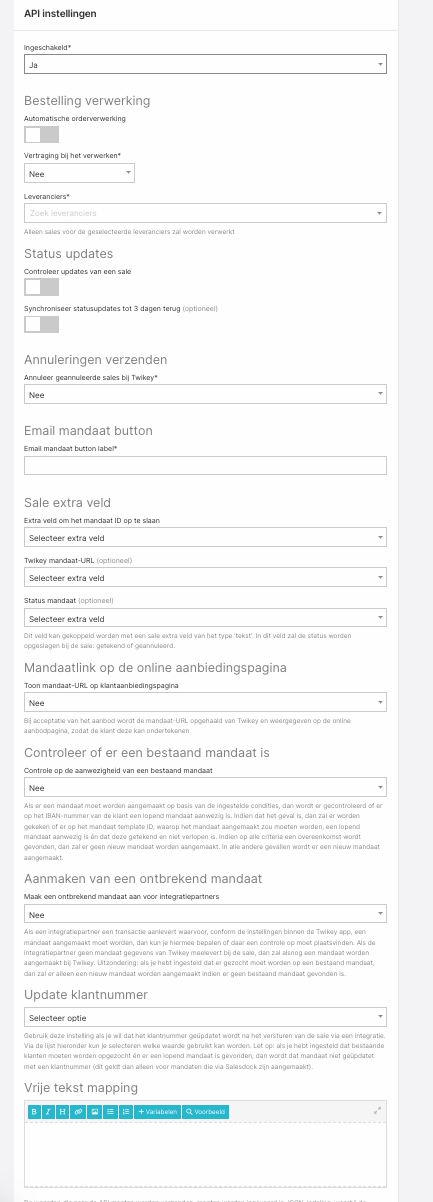
- Automatische orderverwerking: als je dit aan zet, dan zal er direct na tekenen (van de order, in Salesdock) een verzoek worden aangemaakt bij Twikey om een mandaat aan te maken. Het advies is om dit aan te zetten.
- Leveranciers: hiermee kun je aangeven voor welke leveranciers deze integratie gebruikt gaat worden.
- Controleer statusupdates: zet deze aan indien je de status van het SEPA mandaat wil ophalen bij Twikey.
- De optie "synchroniseer tot 3 dagen terug" zorgt ervoor dat er iedere avond gecontroleerd wordt of er niet een status update gemist is. Dit kan bijvoorbeeld voorkomen doordat een mandaat in Twikey wordt getekend voordat een sale in Salesdock aangemaakt is.
- Als deze optie geactiveerd wordt kan je bij "Allowed statuses" selecteren welke statussen overschreven mogen worden door deze synchronisatie (om het ongewenst aanpassen van historische statussen te voorkomen).
- Annuleer geannuleerde sales bij Twikey: als je een getekende sale hebt en het SEPA mandaat is aangemaakt bij Twikey, dan wil je deze wellicht ook annuleren als je de sale binnen Salesdock annuleert. Indien je dat wil, dan kun je deze instelling aanzetten. Zodra je de sale annuleert in Salesdock, dan zal het SEPA mandaat geannuleerd worden bij Twikey.
- E-mail mandaat button label: er wordt eventueel in de bevestigingsmail een knop meegestuurd waarop de klant kan klikken (deze instructie volgt later in deze handleiding, waar wordt uitgelegd hoe je deze knop inricht bij de bevestigingsmail). Hiermee komt de klant op de pagina van Twikey, zodat het SEPA mandaat afgerond kan worden.
- Extra veld om het mandaat ID op te slaan: dit is benodigd om het mandaat ID op te slaan die terugkomt vanuit Twikey. Ga naar instellingen>extra velden>transactie en maak een transactie extra veld aan (van het type 'tekst'). De naam kun je zelf bepalen, maar zorg dat je wel de productsoorten koppelt waarvoor je dit gaat inzetten. Koppel deze vervolgens op deze plek.
- Toon mandaat-URL op de klantaanbiedingspagina: zet deze op 'ja' als je wil dat de klant, na het tekenen van de offerte, ook een knop krijgt te zien om naar Twikey toe te gaan. De klant krijgt dan de melding dat er nog een mandaat moet worden getekend, indien de klant voor automatische incasso heeft gekozen. Let op: deze functie werkt alleen voor offertes.

8. Controleer op de aanwezigheid op een bestaand mandaat: met deze functie wordt er gecontroleerd of de klant al een lopend mandaat heeft op het ingerichte template ID van Twikey en het ingevoerde IBAN-nummer (en of die nog actueel is, dus dat deze getekend én niet verlopen is). Als er aan de condities wordt voldaan, dan zal er geen nieuw mandaat worden aangemaakt (en wordt er bij punt 7 ook niks getoond richting de klant, indien die instelling aan staat). Als je deze instelling uit laat, dan wordt er altijd een nieuw mandaat aangemaakt.
9. Maak een ontbrekend mandaat aan voor integratiepartners: als je samenwerkt met integratiepartners (via een Salesdock integratie of API), dan kun je het mandaat laten aanmaken op jouw Salesdock omgeving indien er geen mandaat is aangemaakt. Bij Salesdock integraties wordt er gecontroleerd of er Twikey mandaat gegevens zijn meegestuurd met de sale; indien dat het geval is, dan wordt er geen nieuw mandaat aangemaakt. Voor sales aangemaakt via de API zal er altijd een mandaat worden aangemaakt indien je deze instelling op 'Ja' zet.
10. Moet Twikey het mandaat versturen: als je bij punt 9 de waarde 'Ja' hebt ingevoerd, dan kun je het mandaat via Twikey laten uitsturen. Twikey verstuurt dan de mandaat e-mail, dus zorg ervoor dat je alles aan de kant van Twikey hebt ingericht. Indien je dit via Salesdock wil laten uitsturen, dan kun je hiervoor een workflow inrichten. Salesdock support kan je hierin ondersteunen. Let op: deze instelling gaat over het uitsturen van de mandaat e-mail voor integratiepartners. Mocht je een mail willen uitsturen voor sales aangemaakt op jouw eigen Salesdock omgeving, dan kun je hiervoor de instructies volgen die later in deze handleiding worden benoemd.

- Binnen 'API instellingen' dien je wat zaken in te vullen die specifiek zijn voor jouw Twikey account:

1. Modus: zet deze op 'productie' als je op jouw Twikey productie omgeving mandaten wil aanmaken. Als je eerst wil testen, dan kun je de modus op 'Test' zetten. Merk op dat je voor de 'productie' en 'test' modus een andere host en API key kan inrichten. Zorg er dus voor dat als je de modus op 'test' zet, dat je dan ook de host en API key van jouw Twikey testomgeving invoert (zie hieronder); deze zijn anders.
2. Host: deze dien je van vanuit Twikey te ontvangen. Je hebt de mogelijkheid om te koppelen met een productie- en testomgeving van Twikey. De testhost van Twikey is op het moment van schrijven bijvoorbeeld 'https://api.beta.twikey.com'. De productie host is uniek voor jouw omgeving bij Twikey.
3. API token: deze dien je vanuit Twikey te ontvangen/kun je aanmaken vanuit jouw Twikey account.
- Binnen 'Sala data mapping' dien je een aantal zaken te koppelen:
1. Betaalwijze: koppel hier alle productvragen die een betaalwijze vertegenwoordigen en benodigd zijn voor de leveranciers waarvoor je dit gaat inzetten. Je ziet dat, na opslaan, je de mogelijkheid hebt om aan te geven welke optie 'Automatische incasso' vertegenwoordigd. Alleen voor deze betaalwijze zal de aanroep naar Twikey worden gedaan (in combinatie met de gekoppelde leveranciers, die je bij 'instellingen' hebt toegevoegd).

Hieronder zie je een voorbeeld:

2. Twikey heeft daarnaast een zogeheten 'contracttemplate ID' nodig. Dit is het ID dat hoort bij een bepaald formulier/mandaat aan de kant van Twikey en wordt meegegeven naar hen bij het aanmaken van een SEPA mandaat. Om dit te koppelen kun je extra velden gebruiken, waarbij het advies is om extra velden op leveranciersniveau aan te maken. Ga naar instellingen>extra velden>leveranciers. Maak hierbij twee extra velden aan: 1 voor een zakelijk template, 1 voor een consumenten template. De benamingen kun je zelf bepalen, maar zorg wel dat dit een tekstveld is. Mocht je 1 van de 2 nodig hebben (consument of zakelijk), dan hoef je maar 1 veld aan te maken. Richt dit veld vervolgens in bij producten>leveranciers>leverancier openen: vul de zojuist aangemaakte velden met het template ID dat je in jouw Twikey omgeving vindt (bij het door jou aangemaakte SEPA mandaat formulier). Koppel deze velden vervolgens in de 'sale data mapping'; die voor zakelijke klanten bij 'contracttemplate zakelijk, die voor consumenten bij 'contracttemplate consumenten'. Salesdock zal op basis van het type sale (consument of zakelijk) automatisch het gekoppelde template ID meesturen.
3. Accordering consument: standaard gaat Salesdock uit van het type klant om te bepalen of het zakelijke- of consumenten template gebruikt moet worden (in een consumentenflow wordt het gekoppelde Twikey template ID van consumenten gebruikt, in de zakelijke flow die van zakelijke klanten). Als het voorkomt dat de klant in een zakelijke sale mag aangeven dat een consumenten IBAN nummer wordt gebruikt, dan kun je een accordering aanmaken. Als de klant dan die accordering heeft aangevinkt en aanwezig is binnen die sale, dan zal alsnog het consumententemplate van Twikey gebruikt worden.
4. Accordering zakelijk: standaard gaat Salesdock uit van het type klant om te bepalen of het zakelijke- of consumenten template gebruikt moet worden (in een consumentenflow wordt het gekoppelde Twikey template ID van consumenten gebruikt, in de zakelijke flow die van zakelijke klanten). Als het voorkomt dat de klant in een consumenten sale mag aangeven dat een zakelijk IBAN nummer wordt gebruikt, dan kun je een accordering aanmaken. Als de klant dan die accordering heeft aangevinkt en aanwezig is binnen die sale, dan zal alsnog het zakelijke template van Twikey gebruikt worden.
5. Mocht je een productvraag hebben voor de BIC, dan kun je die daar optioneel koppelen.
Let op: punt 6-10, die hieronder staan, gelden alleen als je abonnementen gaat aanmaken bij Twikey. Als je dit niet gaat gebruiken, dan kun je dit leeg laten.
6. Plan: dit is van belang als je abonnementen moet aanmaken in Twikey. Maak hiervoor dan een extra veld aan op een gewenste locatie (bijvoorbeeld bij de leverancier). De 'plan' waarde die je hier dan in te richten; deze vind je in Twikey.
7. Start van het abonnement: als je abonnementen gaat aanmaken in Twikey, dan kun je naar Twikey meesturen vanaf wanneer het abonnement moet starten. Gebruik hiervoor een productvraag (flows>productvragen) van het type 'datum' of 'overstapdatum'.
8. Aantal incasseringen: als je abonnementen gaat aanbieden via Twikey, dan kun je hier aangeven hoeveel incasseringen er moeten plaatsvinden (bijvoorbeeld elke maand). Als je dit per product wil bepalen, dan kun je bijvoorbeeld een extra veld aanmaken (instellingen>extra velden>product) en daar een multiple choice waarde van maken (bijvoorbeeld met de waarde 'elke week', 'elke maand', etc.). Zorg er dan voor dat je een waarde hebt ingericht binnen het product (of producten) dat je binnen Salesdock gaat aanbieden. In de mapping in de Twikey app krijg je een output mapping te zien na het koppelen en opslaan, waar je de waarden kunt koppelen aan de waarden die naar Twikey kunnen worden meegestuurd.
9. Looptijd: hier kun je aangeven na hoeveel incasseringen het abonnement moet stoppen. Maak hiervoor bijvoorbeeld ook een extra veld aan, net zoals bij punt 8.
10. Abonnementskosten: als er abonnementskosten moeten worden meegeven naar Twikey, dan kun je hier aangeven welke waarde moet worden meegestuurd (bijvoorbeeld de totale maandelijkse kosten, inclusief btw).

- Bij 'Statuskoppeling' kun je transactiestatussen koppelen. Bij 'getekend' bepaal je welke status een sale moet krijgen in Salesdock zodra het SEPA mandaat bij Twikey is getekend. Bij 'Geannuleerd' kun je de status koppelen die de sale moet krijgen zodra de sale geannuleerd is. Let op: statussen worden om de 15 minuten gesynchroniseerd met Twikey.

- Nu je alles hebt ingericht dien je de bevestigingsmail in te richten. Let op: dit is niet noodzakelijk als je alleen offertes aanbiedt en hebt ingesteld dat de mandaat URL op de offertepagina moet tonen. Deze mail zorgt er dan voor dat de klant ook de link/knop krijgt in de bevestigingsmail. Ga naar instellingen>E-mails & SMS>Sale bevestiging. Je ziet dat je vervolgens onder variabelen>sale twee Twikey variabelen vindt.

Indien je de knop gebruikt (twikey_mandate_button), dan zal de tekst tonen zoals ingericht bij 'instellingen' in de Twikey app. Het advies is om logica toe te passen bij de knop, zodat je de klant extra informatie kunt geven waarom ze op die knop moeten klikken. Tip: gebruik de logica van de productvragen die je hebt toegevoegd. Dat ziet er bijvoorbeeld uit zoals hieronder*:
{{#productquestions.is.betaalwijze.Automatische incasso}}
Je hebt gekozen voor een automatische incasso, wat betekent dat we toestemming nodig hebben om periodiek een bedrag van jouw rekening te incasseren. Toestemming kan gegeven worden door op onderstaande knop te klikken.
{{{sale.twikey_mandate_button}}}
{{/productquestions.is.betaalwijze.Automatische incasso}}
*Dit is een voorbeeld. De productvragen en antwoordopties kunnen anders heten op jouw omgeving. Zie ook dit artikel voor meer informatie over het inrichten van dynamische e-mails.
Hulp nodig? Mail support@salesdock.nl
